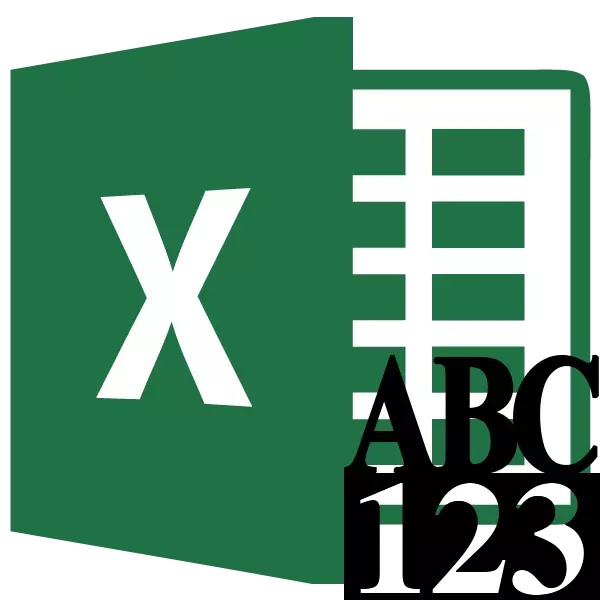
Dürli maliýe resminamalaryny dolduranyňyzda, diňe bir san bilen däl-de, eýsem bellemeli köplenç zerurdyr. Elbetde, sanlar bilen adaty ýazmakdan has köp wagt gerek. Eger-de däl bolsa, ýöne köp resminama ýok bolsa, wagtlaýyn ýitgiler ullakan ýitgiler bar. Mundan başga-da, onuň mukdaryny iň köp ýaýran grammatiki ýalňyş sözleriň ýazgysynda. Sözleriň awtomatiki usulda edilen sözleriň adyny nädip ýasamalydygyny göreliň.
Superk gurmak üçin
Scel Excel-de, sanlary sözlere awtomatiki terjime etjek derejede kömek edipdir. Şonuň üçin bu meseläni çözmek üçin ulanmagy ulanmak üçin ýörite goşmaçalar.
Iň amatly günleriň biri num22TEX-iň ýokarky gurluşydyr. Sanlary funksiýa ussasy arkaly sanlary harplara üýtgetmäge mümkinçilik berýär.
- Açyk açyň we faýl goýmasyna giriň.
- "Parametrleriň" bölümine geçýäris.
- Parametrleriň işjeň penjiresinde, "Goşmak" bölümine gidiň.
- Indiki "Dolandyryş" Sazlamasyz parramçynyň bahasyna, Excel-den kod bahasyny süňküň gadyryny salyň. "Bar ..." düwmesine basyň.
- Kiçijik Excel Excel-de goşmaça penjire açylýar. "Syn ..." düwmesine basyň.
- Açýan penjirede, ozal göçürip almagy gözleýäris we kompýuter san2Text.xla Goşmak üçin gaty diski gözleýäris. Biz ony belläris we "OK" düwmesine basyň.
- Bu elementiň elýeterli goşundylaryň arasynda ýüze çykandygyny görýäris. Num2Text nokadynyň golaýynda bellik goýduk we "OK" düwmesine basyň.
- Gurlan superkord gurluşynyň, esassyz sanlaryň islendik erkin ýaprak öýjüginde ýazylandygyny barlamak üçin. Başga öýjükleri saýlaň. "Funksiýa girizmek" nyşanyna basyň. Formulanyň çep tarapynda ýerleşýär.
- Master magistral başlaýar. Funksiýalaryň doly elipbiý sanawynda "sum_Propis" ýazgysynyň doly elipbiý sanawynda. Öňküsi däldi, ýöne bu ýerde gurlan gurluşdan soň bu ýerde ýüzüne göründi. Bu aýratynlygy bölýäris. "OK" düwmesine basyň.
- Forumentiki argumentleriň argumentleri tersine. Onda diňe bir mukdarda "mukdarda" öz içine alýar. Bu ýerde adaty belgini ýazyp bilersiňiz. Aýrylan öýjügde rublylardaky we kopraklarda pul mukdarynyň görkezilen formatda görkezilýär.
- Şondan soň, görkezilen öýjede ýazylan islendik san, işlemegiň formulasynyň döredilen ýerine nagtuwalylyk astynda görkeziler.
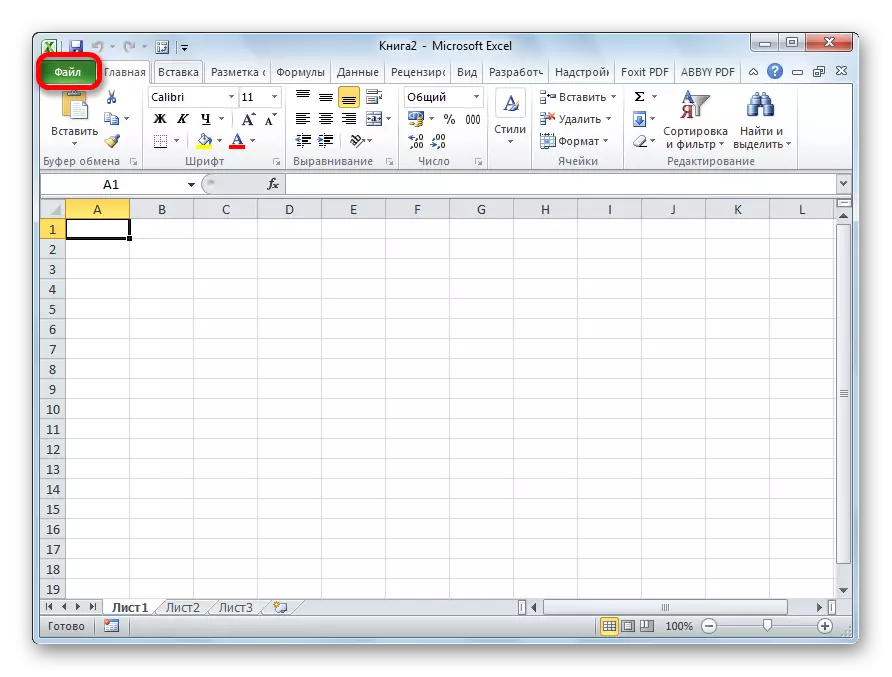

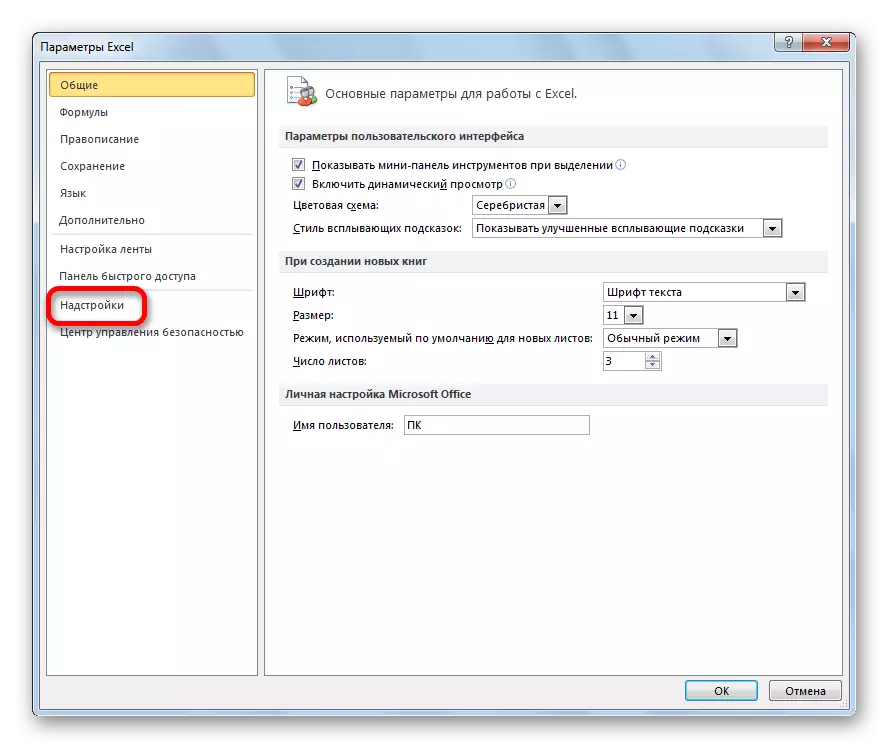
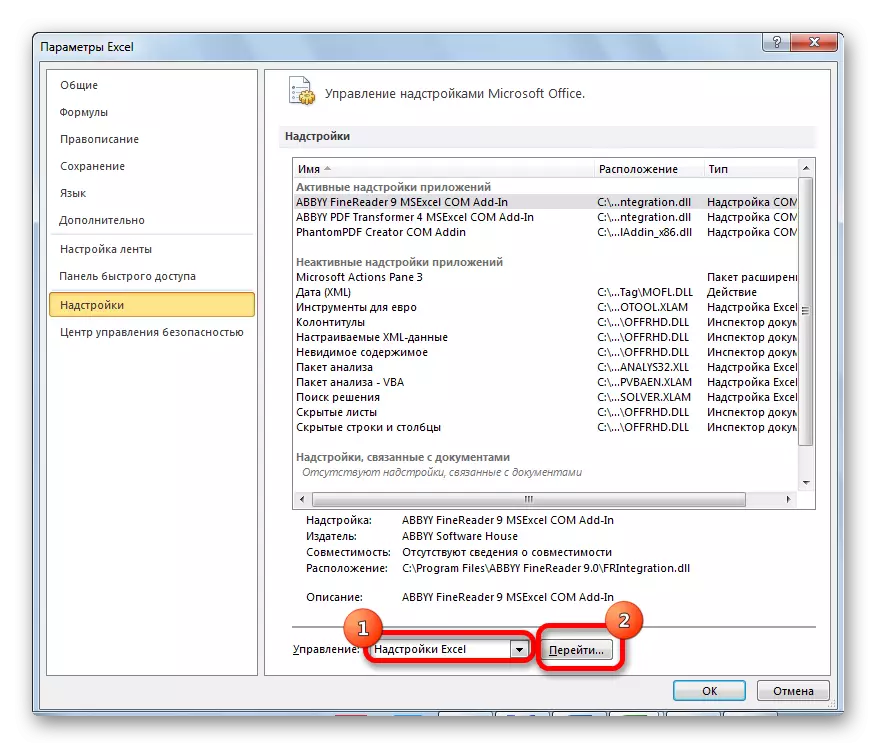
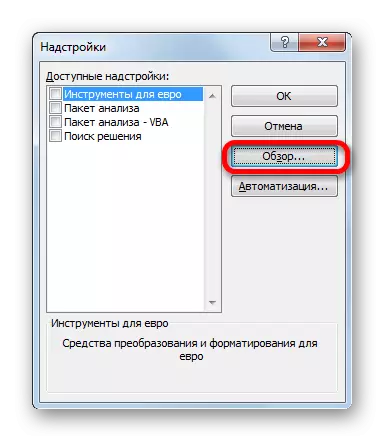
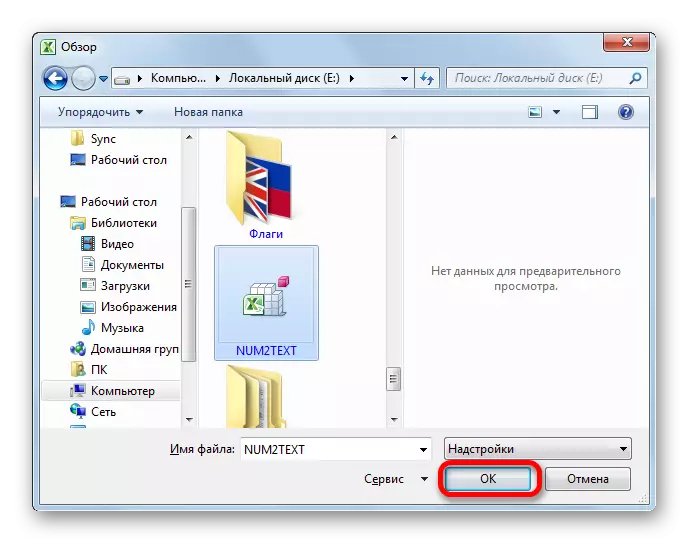
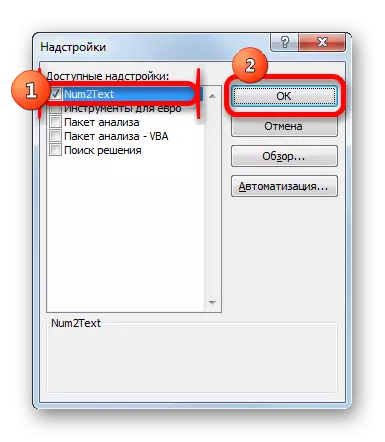



Islendik öýjügiň salgysynda edip bilersiňiz. Bu, bu öýjük koordinatlaryny el bilen el bilen ýazga almak arkaly ýa-da kursoryň "mukdarynda" parametr görnüşinde basyň. "OK" düwmesine basyň.

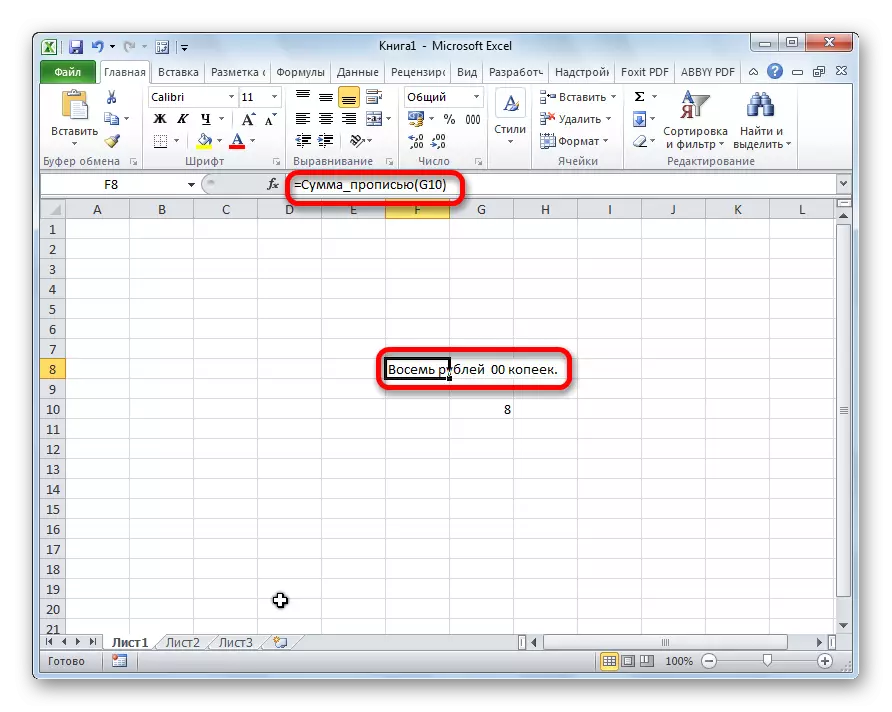
Funksiýa funksiýany jadygöýi çagyrmazdan el bilen hem ýazylyp bilner. Sintaksisiň mukdary_Propise (PUL) ýa-da sum_Propise (protestsat_chair) bar. Şeýlelik bilen, formula formulasyndaky formulan ýazdyrsaňyz = 5), bu öýjükde giriş düwmesini basyp, bäş rubl 00 koopo "kömegi bilen" Bäş rulums 00 koper "görnüşine başlady" -diýdi.
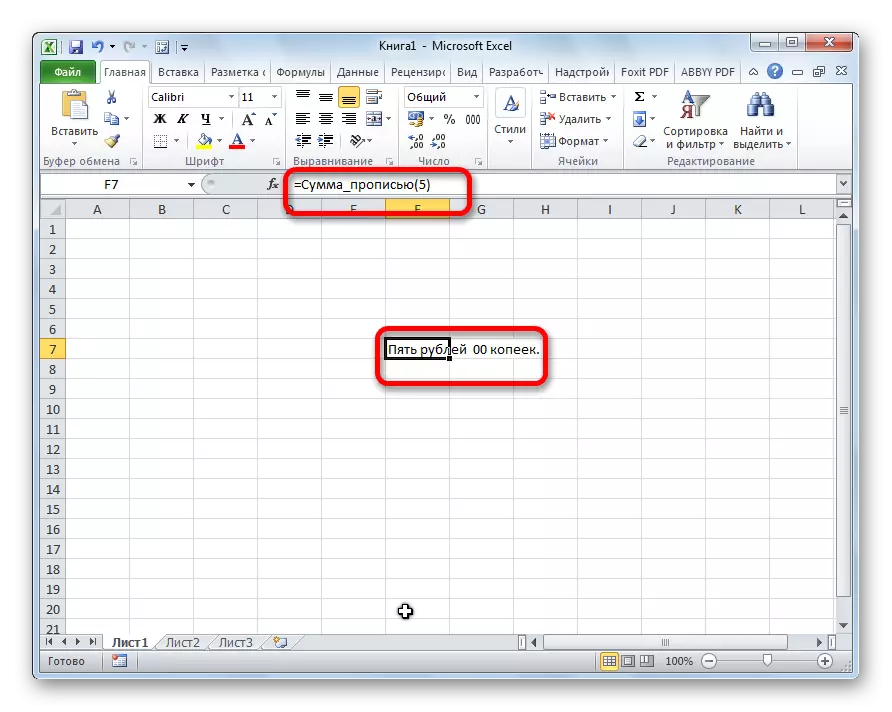
Öýjüge formula = Sum_nudine (A2), soň bolsa A2 kamerasyna girizilen islendik san, gysgaça mazmunyna giriziler.
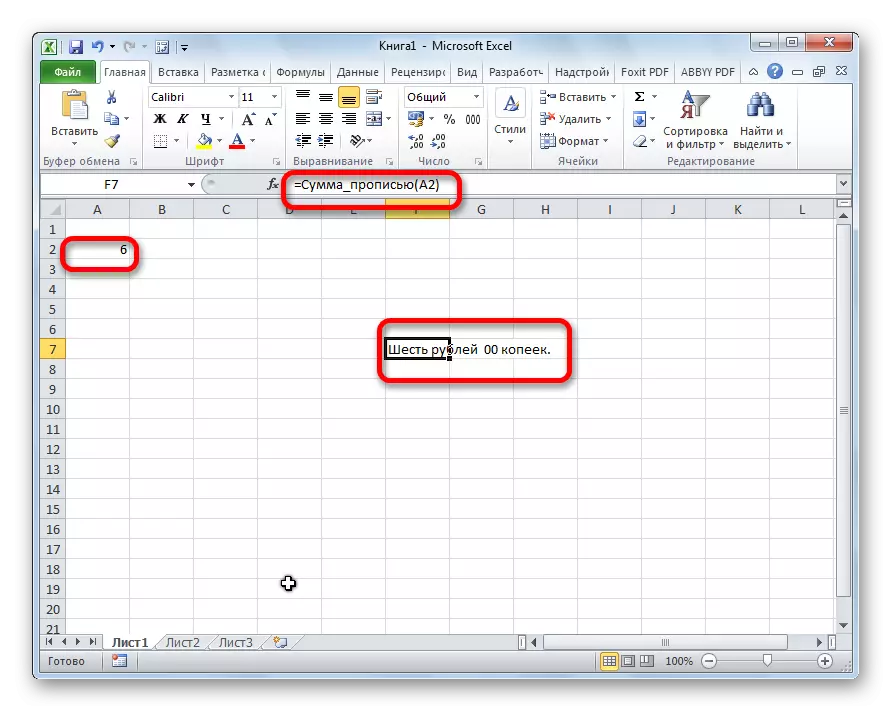
Gaýtadan ýerine ýetiriň, sözleriň mukdaryna sanlary öwürmek üçin goşmaça gurallary döretmek üçin gurnamak guralynyň ýokdugyna garamazdan, diňe zerur bolan ornuny gurnamak bilen, zerur bolan zady döretmek aňsat bolup biler.
